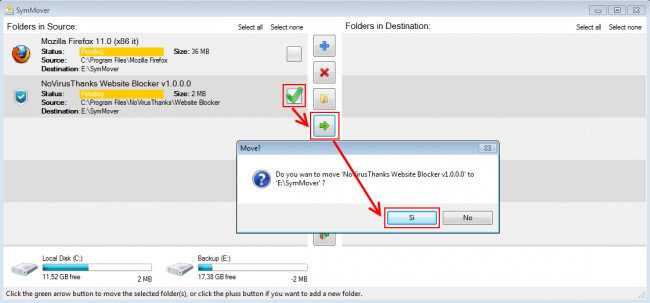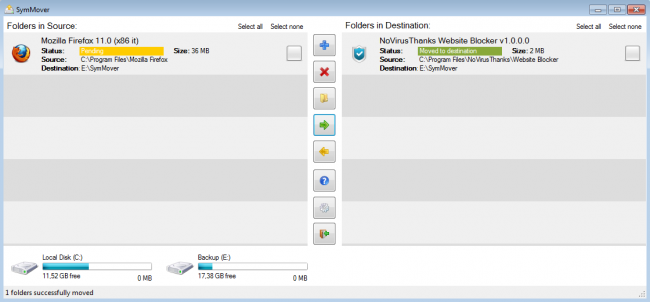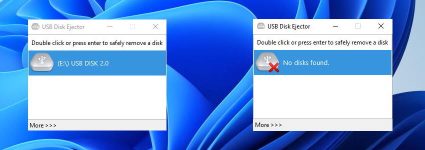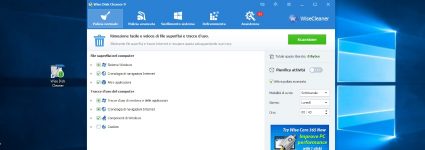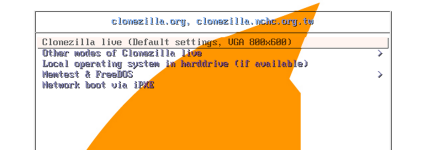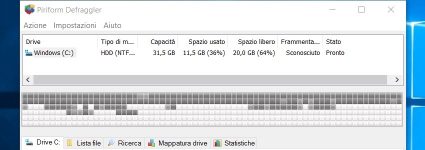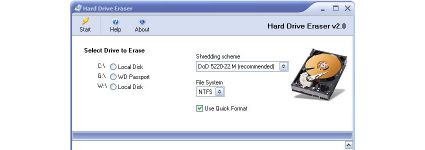SymMover – Spostiamo Programmi e Giochi tra diversi Hard Disk
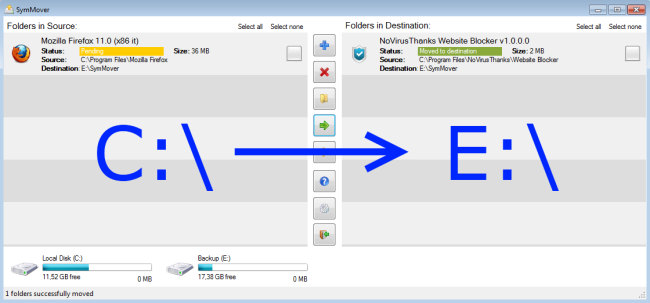
Con l’andar del tempo è inevitabile che il nostro hard disk si riempa di tanti programmi o giochi, alcuni non sono davvero necessari ma cancellarli è sempre un peccato. Se possediamo più hard disk o più partizioni ( solitamente nei computer acquistati si trova una partizione in cui è installato Windows, ad esempio C:\ e un’altra che può essere D:\ o E:\) copiando semplicemente le cartelle tra un hard disk e l’altro i programmi smetteranno di funzionare perché i collegamenti e soprattutto le chiavi del registro continuerebbero a cercarli nella posizione originaria.
Per risolvere questo problema possiamo usare SymMover un software gratuito e leggero che ci aiuterà in questo processo mantenendo la piena funzionalità dei programmi!
Download
Per scaricare SymMover potete usare il nostro collegamento diretto: gat.to/symmover
Il file ha un peso di circa 700KB.
In alternativa potete utilizzare cNet con la pagina: download.cnet.com/SymMover/3000-2248_4-75677418.html.
Installazione
Attenzione, il sito dello sviluppatore non è più attivo, in caso di problematiche non potrete quindi contattarlo.
Provate SymMover prima con programmi non importanti per essere sicuri che non ci siano incompatibilità con il vostro sistema, ma come sempre consigliamo di effettuare un backup di tutti i dati importanti!
Inoltre il programma non viene più aggiornato dal 2012, lo abbiamo provato con ottimi risultati su Windows 7 ma non è garantito il pieno supporto a Windows 8.1 e Windows 10.
Durante l’installazione potremo scegliere se creare un collegamento sul desktop e modificare il percorso di installazione, non sarà possibile settare altre impostazioni.
Usare SymMover
All’avvio di SymMover dovremo cliccare sul bottone con il “+” per aggiungere i programmi o i giochi da spostare tra i diversi hard disk:
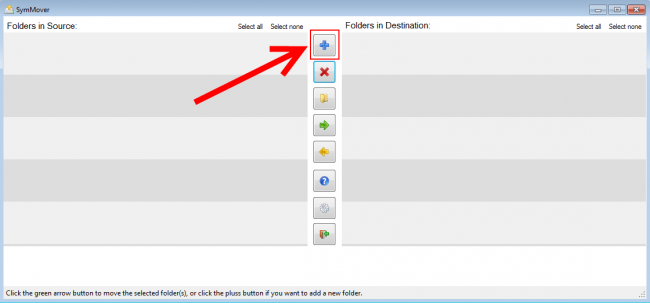 Verrà quindi aperta la finestra con l’elenco dei programmi disponibili, dovremo selezionare quelli desiderati, selezionare la destinazione (l’hard disk in cui vorremo effettuare gli spostamenti) e quindi cliccare su “Add Folder”:
Verrà quindi aperta la finestra con l’elenco dei programmi disponibili, dovremo selezionare quelli desiderati, selezionare la destinazione (l’hard disk in cui vorremo effettuare gli spostamenti) e quindi cliccare su “Add Folder”:
(potremo anche spostare intere cartelle cliccando “Folders on your computer” in alto e quindi scegliendo le cartelle)
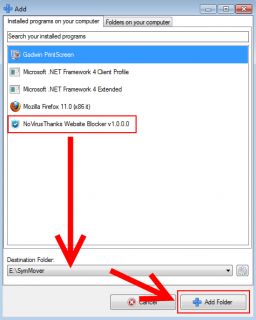 I programmi selezionati saranno ora portati nella finestra principale, selezionandoli e cliccando sulla freccia verde li sposteremo nell’altro hard disk, prima di completare l’operazione dovremo confermare cliccando su “sì” (prima di spostare i programmi od i giochi desiderati prestate attenzione affinché siano chiusi per evitare errori o malfunzionamenti):
I programmi selezionati saranno ora portati nella finestra principale, selezionandoli e cliccando sulla freccia verde li sposteremo nell’altro hard disk, prima di completare l’operazione dovremo confermare cliccando su “sì” (prima di spostare i programmi od i giochi desiderati prestate attenzione affinché siano chiusi per evitare errori o malfunzionamenti):
Verrà quindi visualizzata la nuova situazione con i programmi appena spostati. Per tornare alla situazione precedente basterà selezionare nuovamente il programma e questa volta cliccare il bottone con la freccia gialla:
[informatica]